SMB、FTP、WebDAV协议,傻傻分不清?5000字教程,教你快速上手
创作立场声明:本人为科技领域从业人员,有机会学到一些专业知识。然而每个人站在不同立场,内容就会有所偏重,客观与否还请大家指正,期待深入探讨交流。
Hi~
我是加勒比考斯,又来了!
NAS对于许多玩家而言是一个全新的领域,无论是存储池、存储卷的架构,还是各种协议的应用等初次接触都会让人懵然,这时候一些科普类的资料就尤为重要。笔者之前讲过关于存储池、存储卷以及LUN的科普文章,很多玩家表示尽量再通俗易懂一些,这次作者就尽量简单生动的来讲一下关于NAS上各种协议,包括有SMB、FTP、NFS、DLNA、WebDAV等,希望大家可以更好理解这些协议,并且让自己的使用体验更上一层。
正文
这次我们用来演示各种协议的设备是威联通TS-451D与东芝N300 4TB NAS硬盘。
威联通TS-451D是一款4盘位家用级别NAS,采用的是英特尔赛扬J4025处理器,性能强劲,支持Docker、软路由等各种玩法,同时它出厂配置4GB DDR4内存,可自行拓展到8GB,双千兆网口支持链路聚合,价格2000元左右,同级别NAS,论性价比无出其右。
本次硬盘我们采用的是4块东芝N300 4TB NAS硬盘,该系列硬盘专为多用户环境和高工作负荷率而设计,全系采用CMR垂直磁记录,比SMR硬盘更有利于NAS里面的数据保护。
东芝N300 NAS硬盘还采用一个独家技术,Stable Platter Technology(盘面稳定技术),东芝在硬盘的顶部和低部都附加有额外的马达,来提供硬盘的振动补偿,有助于在多盘存储机柜中提供一致的性能。
此外,东芝N300系列NAS硬盘独家提供8向的震动传感器,确保7x24小时工况下的稳定性,年写入字节数180TB,平均无故障时间100万小时。这个数据已经达到NAS硬盘领域天花板了。
接下来我们主要讲解NAS使用的5个协议:
1、SMB/CIFS协议
2、WebDAV协议
3、FTP协议
4、NFS协议
5、DLNA协议
SMB/CIFS协议
SMB(Server Message Block)通信协议是微软和英特尔在1987年制定的协议,主要是作为Microsoft网络的通讯协议,它是当今世上网络文件系统协议两极之一的存在。
SMB使用了NetBIOS的应用程序接口 (Application Program Interface,简称API)。另外,它是一个开放性的协议,允许了协议扩展——使得它变得更大而且复杂;大约有65个最上层的作业,而每个作业都超过120个函数,甚至Windows NT也没有全部支持到,最近微软又把 SMB 改名为 CIFS(Common Internet File System),并且加入了许多新的特色。
简单而言,SMB协议是在局域网上用于服务器文件访问和打印的协议。CIFS可以看做是应用程序协议如文件传输协议和超文本传输协议的一个实现。
那么如何在NAS中如何体现?
1、直接在电脑“网络”挂载。
2、通过Qfinder Pro挂载。
直接在电脑“网络”挂载
首先需要注意的是,电脑要和NAS处于同一个局域网。打开“我的电脑”,然后点击“网络”,可以看到“计算机”里面有一个设备名称“NAS59B838”这就是咱们局域网内的NAS。
稍后,点击它进入登录页面。
账号密码是NAS的登录账号及密码,注意请勾选“记住我的凭据”,这样子下次登录就不用再输入密码了。
进来后可以看到NAS里面的文件夹,咱们随便选择“homes”文件夹,右键点击,选择“映射网络驱动器”。
然后返回“我的电脑”,就可以看到“网络位置”多了一个卷,这个卷就是NAS里面的文件夹,它平时表现就和本地的卷一样,可以随意使用。
通过Qfinder Pro挂载
在电脑上打开Qfinder Pro,选择好你需要挂载文件夹的NAS,然后选择“网络驱动器”,会出现一个框提示选择IP地址,选择通讯协议,咱们选择SMB/CIFS。
点击确定之后,咱们就要开始输入NAS的账号密码了。
注意请勾选“记住我的凭据”,这样子下次登录就不用再输入密码了。
进来后可以看到NAS里面的文件夹,咱们随便选择“homes”文件夹,右键点击,选择“映射网络驱动器”。然后返回“我的电脑”,就可以看到“网络位置”多了一个卷,这个卷就是NAS里面的文件夹,它平时表现就和本地的卷一样,可以随意使用。
WebDAV协议
WebDAV (Web-based Distributed Authoring and Versioning) 一种基于HTTP 1.1协议的 通信协议。它扩展 了HTTP 1.1,在GET、POST、HEAD等几个HTTP标准方法以外添加了一些新的方法,使应用程序可对Web Server 直接读写,并支持写文件锁定(Locking)及解锁(Unlock),还可以支持文件的版本控制。
简单而言,WebDAV 就是一种互联网方法,应用此方法可以在服务器上划出一块存储空间,可以使用用户名和密码来控制访问,让用户可以直接存储、下载、编辑文件。
它需要配合客户端来使用,笔者比较推荐RaiDrive,免费工具。
WebDAV 允许客户端进行下列操作:
处理服务器上 WebDAV 发布目录中的资源。使用此功能,其优点例如:
1、具有正确权限的用户可以在 WebDAV目录中复制和移动文件。
2、修改与某些资源相关联的属性。例如,用户可写入并检索文件的属性信息。
3、锁定并解锁资源以便多个用户可同时读取一个文件。但每次只能有一个人修改文件。
4、搜索 WebDAV 目录中的文件的内容和属性。
在服务器上设置 WebDAV 发布目录与通过 Internet 信息服务管理单元设置虚拟目录一样简单。设置好发布目录后,具有适当权限的用户就可以向服务器发布文档,并处理目录中的文件。
RaiDrive设置教程
首先,在RaiDrive官网直接下载工具,然后打开。选择“添加”,服务类型选择“NAS”。这时候咱们可以看到有QNAP,直接选择即可。
接下来填写地址,端口,账户和密码。然后点击确认。
然后返回“我的电脑”,就可以发现网络位置多了一个QNAP Z盘。使用起来十分方便,就和本地磁盘一样。
FTP协议
FTP(File Transfer Protocol,文件传输协议) 是 TCP/IP 协议组中的协议之一。FTP协议包括两个组成部分,其一为FTP服务器,其二为FTP客户端。其中FTP服务器用来存储文件,用户可以使用FTP客户端通过FTP协议访问位于FTP服务器上的资源。在开发网站的时候,通常利用FTP协议把网页或程序传到Web服务器上。此外,由于FTP传输效率非常高,在网络上传输大的文件时,一般也采用该协议。
请注意,默认情况下FTP协议使用TCP端口中的 20和21这两个端口,其中20用于传输数据,21用于传输控制信息。但是,是否使用20作为传输数据的端口与FTP使用的传输模式有关,如果采用主动模式,那么数据传输端口就是20;如果采用被动模式,则具体最终使用哪个端口要服务器端和客户端协商决定。
所以大家在外网使用FTP服务的时候注意最好将20,21端口同时转发出去。
接下来打开“我的电脑”,邮件点击空白位置,会出现选项框。
这时候咱们选择“添加一个网络位置”。
咱们进入“添加网络位置向导页面”,这时候只需要点击“下一页”即可。
页面开始提示“选择自定义网络位置”,咱们选择“下一页即可”。
接下来需要输入网址了,记住前面要添加“ftp://”,后面再输入NAS的地址。
是否选择匿名登录,这个没有关系,点击“下一页”即可。
接下来,输入NAS的账号密码,请注意保存密码。
需要为本次连接取一个名字,我连接的是QNAP NAS,所以输入一个“QNAP”,各位随意。然后请点击“下一页”。
完成本次操作,接下来返回“我的电脑”。
可以看到在“我的电脑”网络位置区域,多了一个“QNAP”文件夹。点击进去。
可以看到在外网轻松连上家中NAS,而且可以当做本地文件夹使用。
NFS协议
NFS是NetworkFileSystem的简写,即网络文件系统,网络文件系统是FreeBSD支持的文件系统中的一种,也被称为NFS.NFS允许一个系统在网络上与它人共享目录和文件。通过使用NFS,用户和程序可以像访问本地文件一样访问远端系统上的文件。
下面是NFS最显而易见的好处:
1.本地工作站使用更少的磁盘空间,因为通常的数据可以存放在一台机器上而且可以通过网络访问到。
2.用户不必在每个网络上机器里头都有一个home目录。Home目录可以被放在NFS服务器上并且在网络上处处可用。
3.诸如软驱,CDROM,和Zip之类的存储设备可以在网络上面被别的机器使用。这可以减少整个网络上的可移动介质设备的数量。
NFS至少有两个主要部分:一台服务器和一台(或者更多)客户机。客户机远程访问存放在服务器上的数据。为了正常工作,一些进程需要被配置并运行。
操作步骤
首先进入威联通QTS系统,打开“控制台”,选择“网络&文件服务”里面的“Win/Mac/NFS”并打开。
进来后请选择“Linux NFS服务”,各种服务全部勾选上,点击下方“应用”。
接着返回“控制台”,打开“共享文件夹”。
然后选择一个共享文件夹,我设置的“共享区域”是共享文件夹,点击“操作栏”编辑它的权限。
进入之后选择“NFS主机访问”,设置访问权限。
玩家可以通过以上操作打开NFS,并将NAS连接到KODI中使用。
但是需要注意的是,NFS协议主要是在Linux环境运行,在Windows系统应用较少。如果玩家真的非常想要在Windows系统进行,请参考下面这篇文章:点击此处查看
DLNA协议
DLNA(DIGITAL LIVING NETWORK ALLIANCE,数字生活网络联盟) 其前身是DHWG (Digital Home Working Group,数字家庭工作组),成立于2003年6月24 日, 是由索尼 、 英特尔 、 微软等发起成立的一个非营利性的、合作性质的商业组织。
DLNA旨在解决个人PC ,消费电器,移动设备在内的无线网络和有线网络的互联互通,使得数字媒体和内容服务的无限制的共享和增长成为可能。DLNA的口号是Enjoy your music, photos and videos, anywhere anytime。
DLNA并不是创造技术,而是形成一种解决的方案,一种大家可以遵守的规范。所以,其选择的各种技术和协议都是当前所应用很广泛的技术和协议。
DLNA将其整个应用规定成5个功能组件。从下到上依次为:网络互连,网络协议,媒体传输,设备的发现控制和管理,媒体格式。
2017年2月20日,DLNA在其官网宣布:本组织的使命已经完成,已于2017年1月5日正式解散,相关的认证将移交给SpireSpark公司,未来不会再更新DLNA标准。
首先,我们进行威联通QTS系统,打开“控制台”,选择“应用程序”里面的“DLNA多媒体服务器”并打开。
进入后,选择“启用DLNA多媒体服务器”。并点击应用。
然后咱们需要打开“Multimedia Console”应用,在“内容管理”里面,为DLNA添加可以调取使用的文件夹。
好了,这时候只要家中支持DLNA的设备就可以任意打开关于NAS中允许访问的文件夹中的文件了。
总结
大家好,我是加勒比考斯~
下一期想要了解NAS什么知识,可以在文末留言。
点赞超过100,24小时内更新。







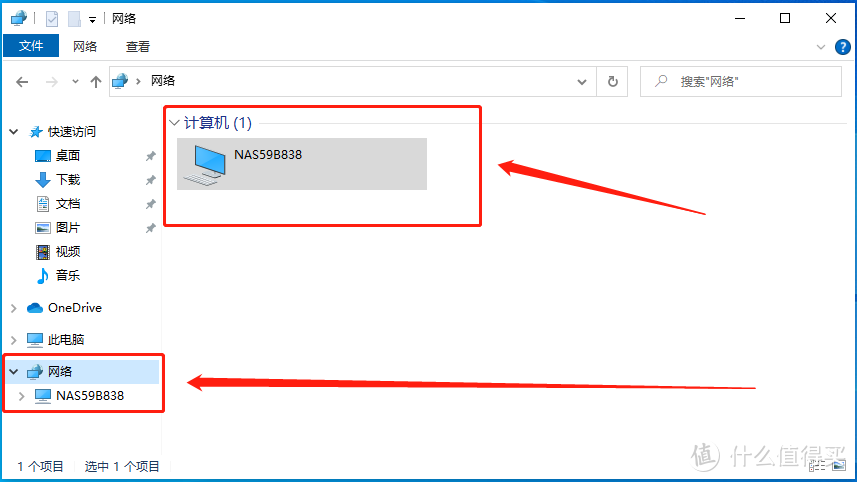
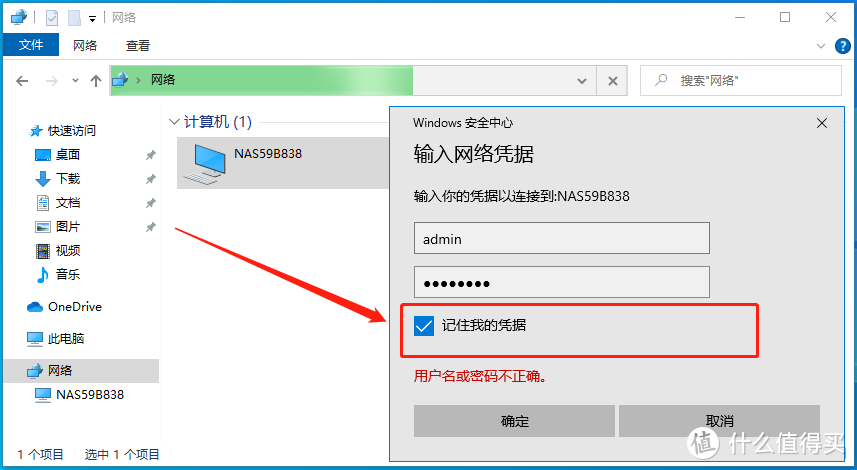

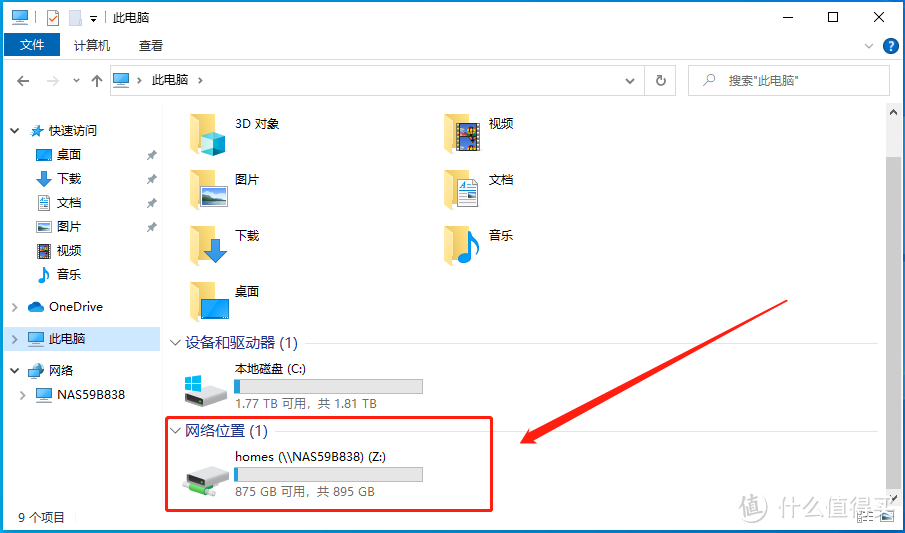
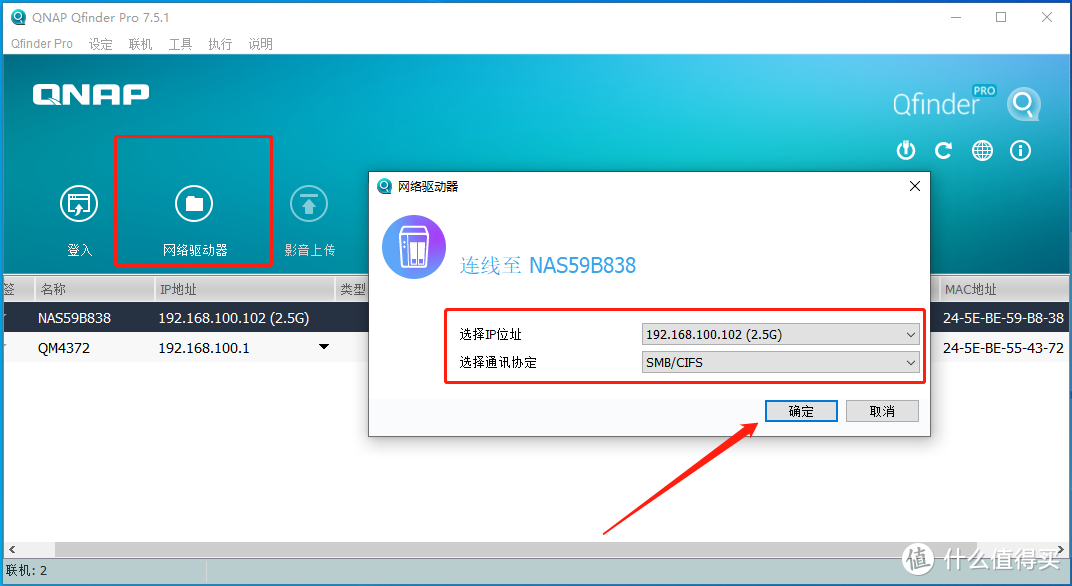
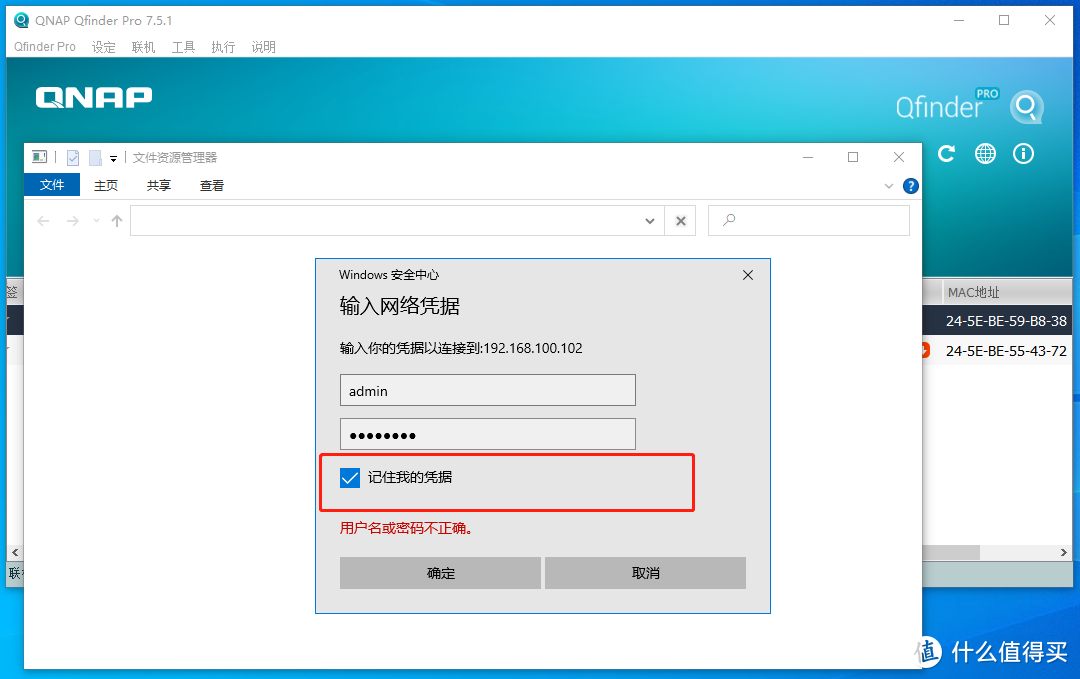
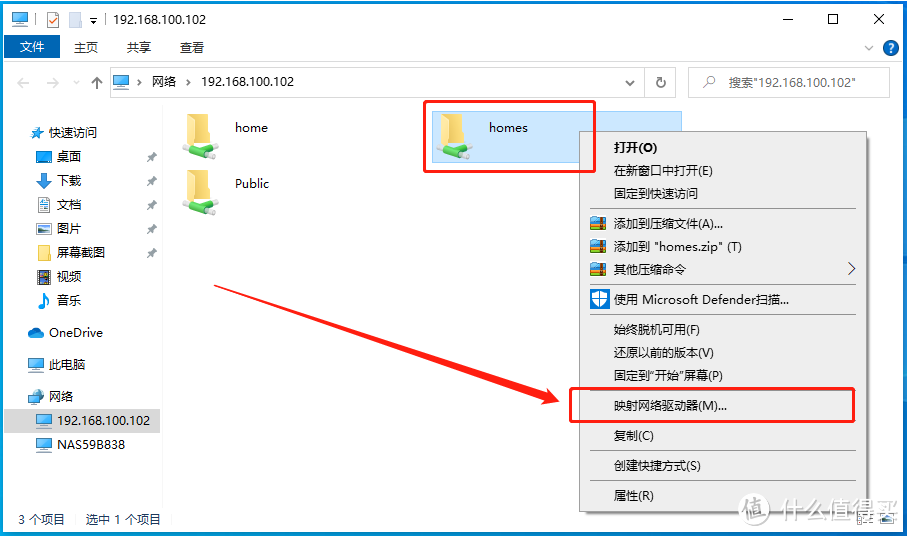
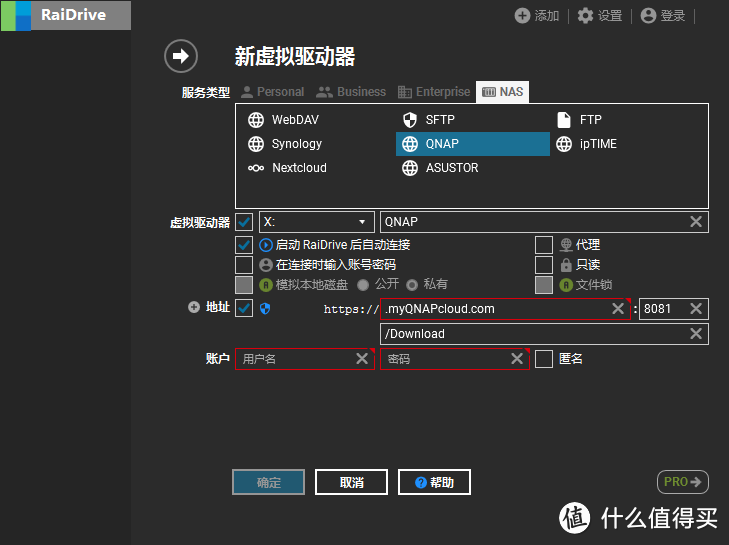
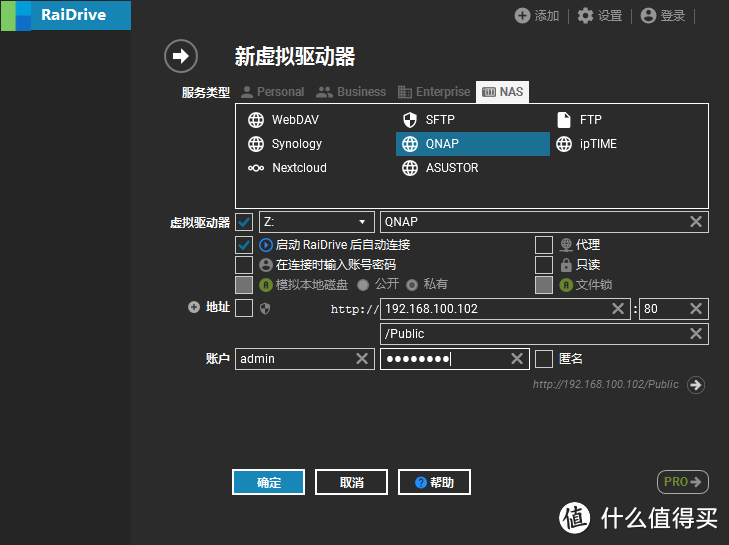
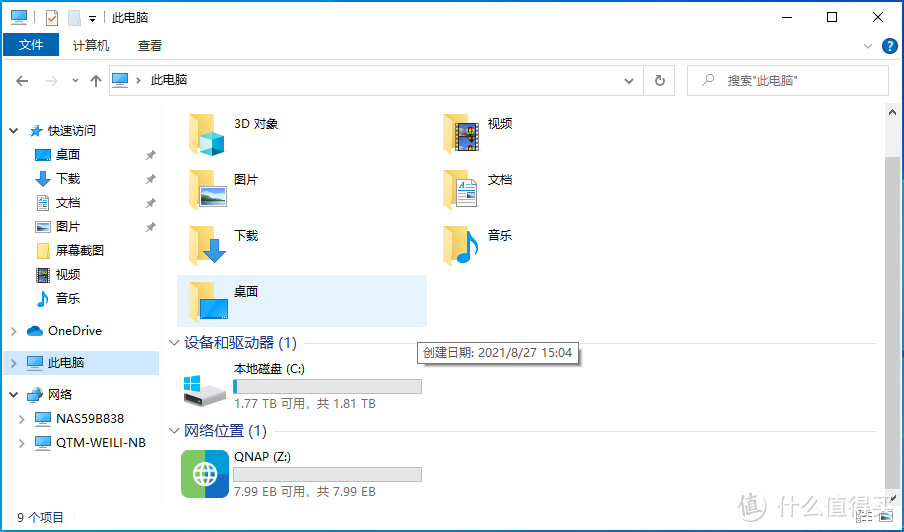
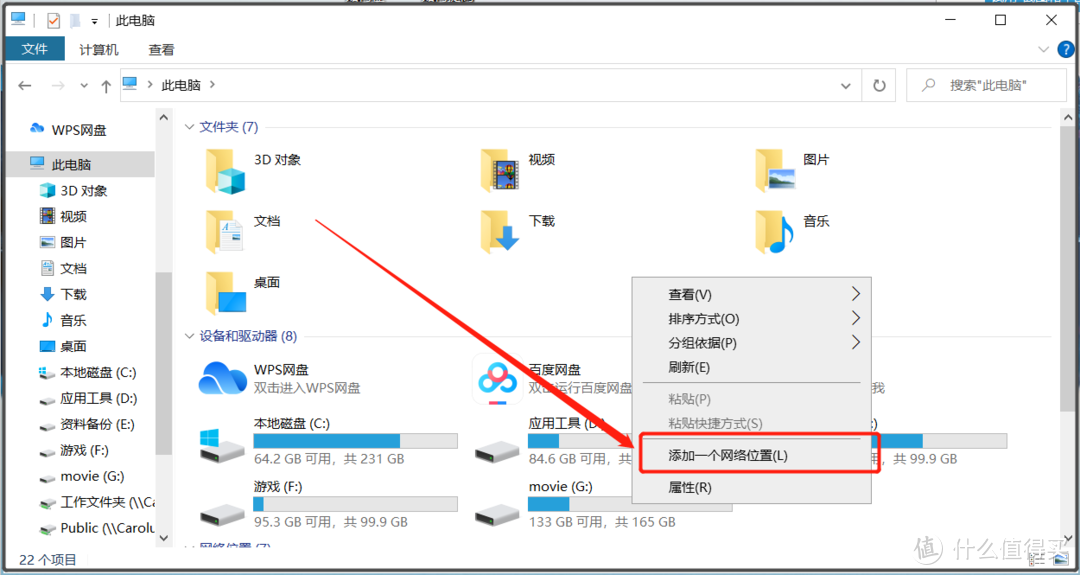



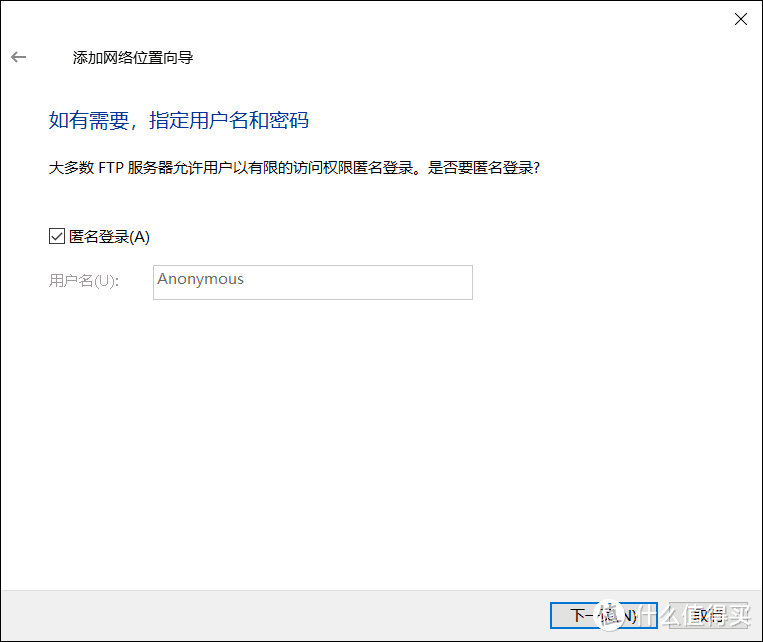
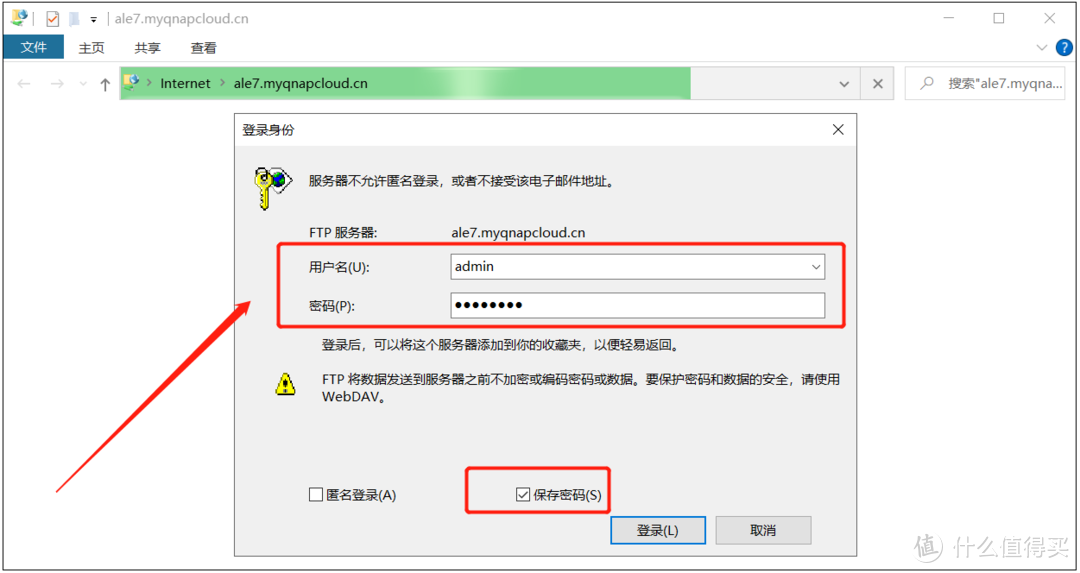
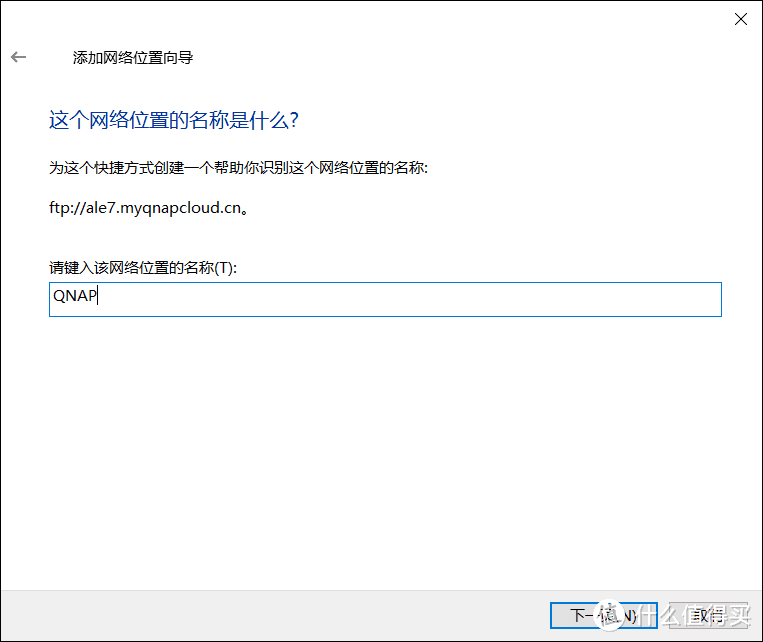
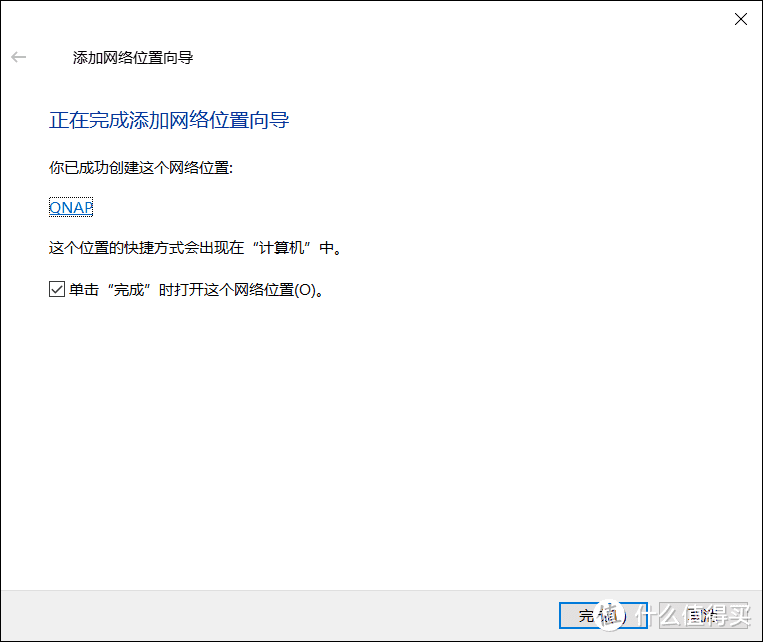

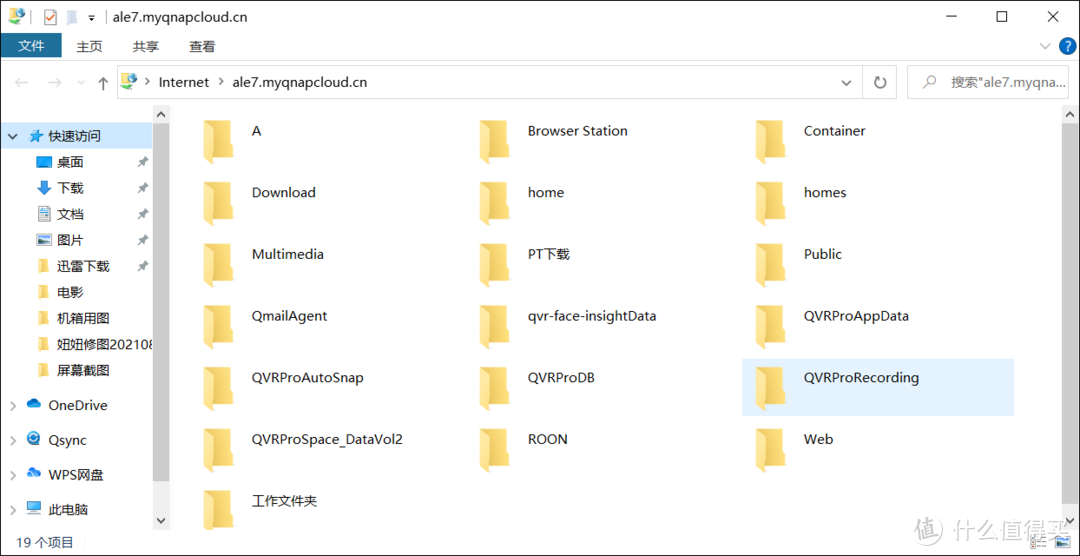


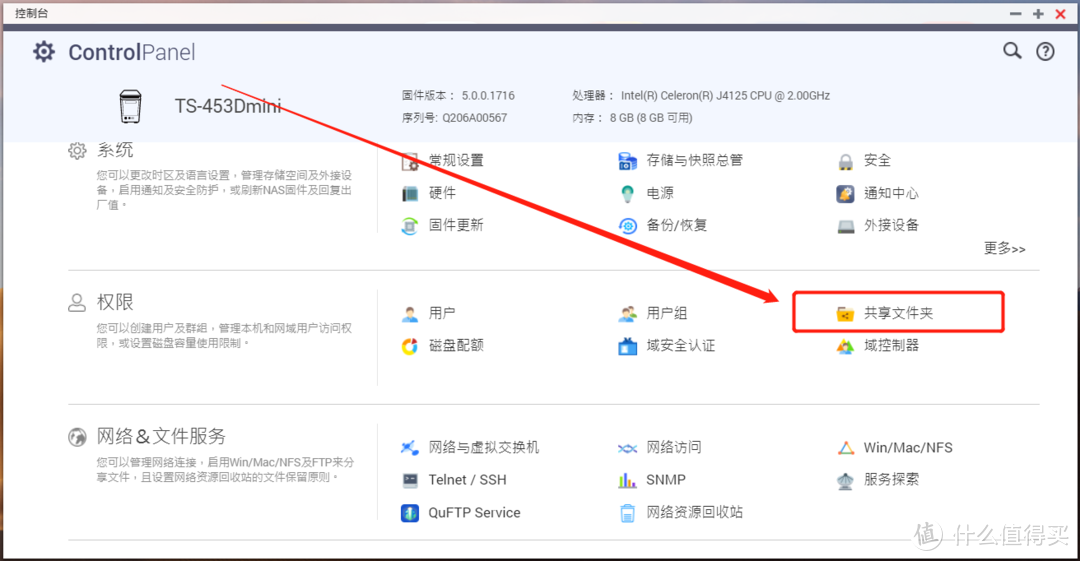
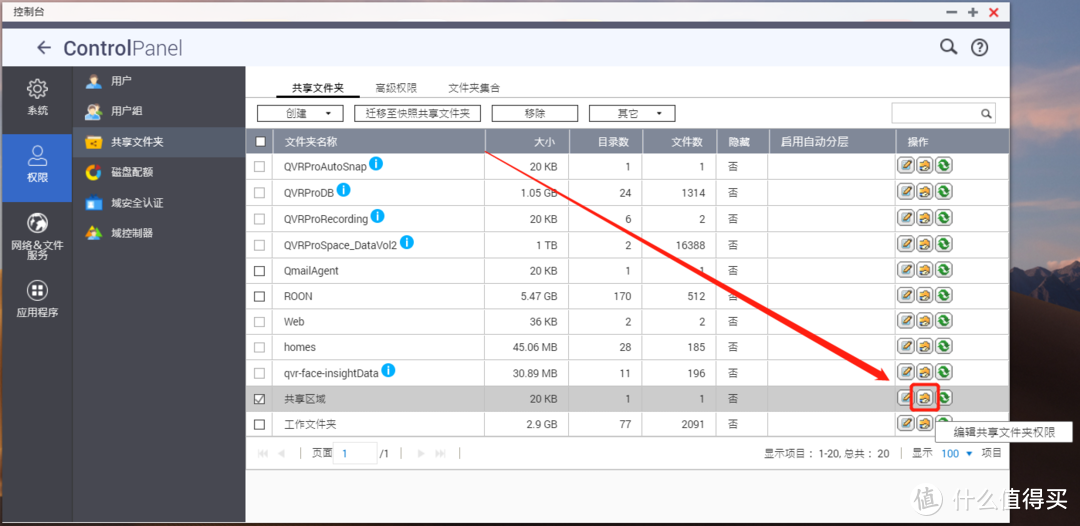
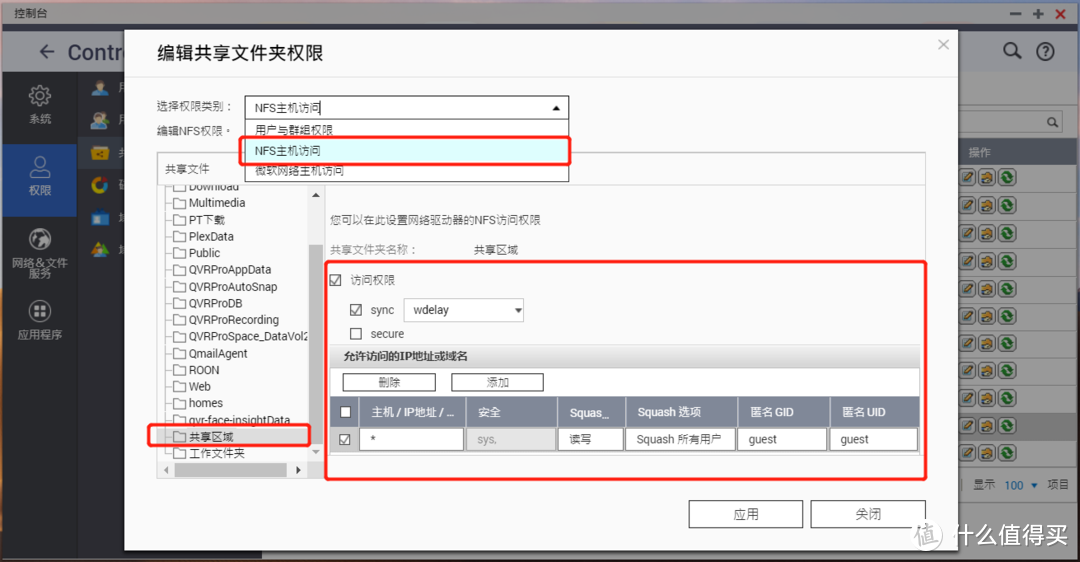
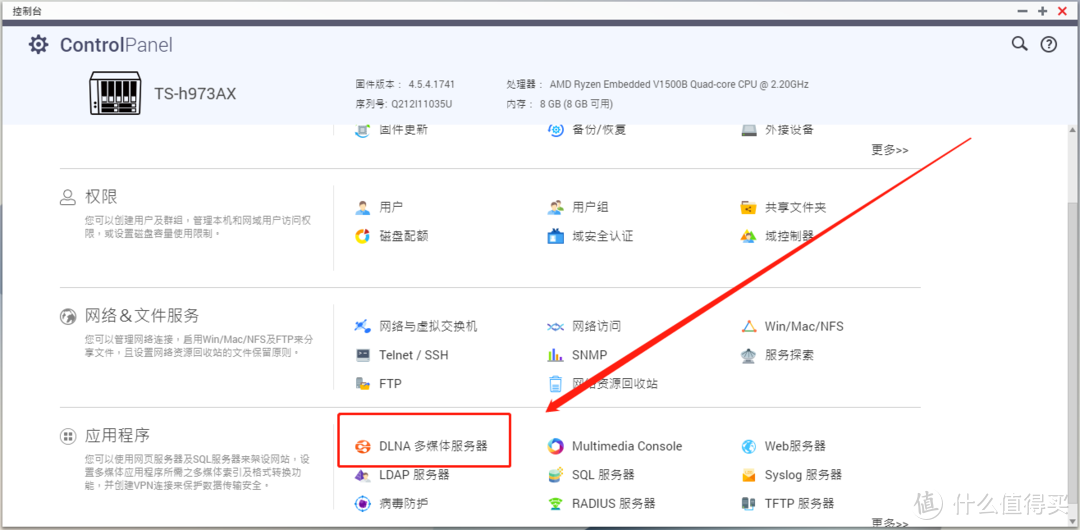

































































































我是赵老师
校验提示文案
carfield_007
校验提示文案
Aquamary
校验提示文案
项羽的爷爷
校验提示文案
摸鱼划水
校验提示文案
简单随意
校验提示文案
双宁老爹
校验提示文案
sarie001
校验提示文案
leoseven
校验提示文案
boyingx82
校验提示文案
秉烛思
校验提示文案
杰少2012
校验提示文案
chunxiaox
校验提示文案
YBLoveCX
校验提示文案
meto224
校验提示文案
快使用一节棍
校验提示文案
castock
校验提示文案
shistory
安全性,方便性,传输速度,响应延迟几个方面希望能总结下,排个序,还有多人同时访问
校验提示文案
值友9210708837
校验提示文案
Karl说数
校验提示文案
windsregion
校验提示文案
爱酱的粉
校验提示文案
远望繁华
校验提示文案
炎柱2021
校验提示文案
张老板儿啊
校验提示文案
快使用一节棍
校验提示文案
[已注销]
校验提示文案
meto224
校验提示文案
shistory
安全性,方便性,传输速度,响应延迟几个方面希望能总结下,排个序,还有多人同时访问
校验提示文案
值友3124482475
校验提示文案
道李
校验提示文案
Karl说数
校验提示文案
墨忧
但是唯独有一个共享文件夹在pc端库中不显示所用容量/剩余容量。但是有柱状图
校验提示文案
值友9210708837
校验提示文案
双宁老爹
校验提示文案
简单随意
校验提示文案
YBLoveCX
校验提示文案
摸鱼划水
校验提示文案
chunxiaox
校验提示文案
Aquamary
校验提示文案